エクセルはデータ解析・管理を行うツールとして非常に機能が高く、上手く使いこなせると業務を大幅に効率化できるため、その扱いに慣れておくといいです。
ただ機能が充実しているあまり初心者にとっては処理方法がよくわからないことも多いといえます。
例えばエクセルのSUMIFS関数にて複数条件(OR条件:もしくは)で合計する場合にはどう処理すればいいのか理解していますか。
ここではエクセルのSUMIFS関数にて複数条件(OR条件:または)で合計する方法について解説していきます。
エクセルのSUMIFS関数にてOR条件の合計を計算する方法【複数条件(数値範囲)】
それでは以下のサンプルデータを用いてでエクセルのSUMIFS関数にてor条件での合計を求める方法について確認していきます。
今回は売れた商品名と販売店とその金額が記載されたデータを基に、キーボードと東京のOR条件(複数条件)での計算をしてみます。
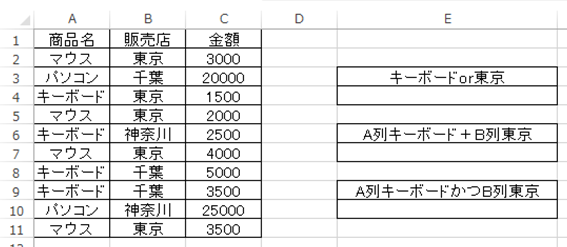
SUMIFS関数では
とデフォルトの機能ではAND条件での合計となってしまいます。
そのためOR条件での合計を求めていくには少し工夫が必要となります。
計算の流れとしては「キーボードの売れた金額の合計 + 東京で売れた金額の合計」から「キーボードかつ東京の金額の合計」を引くことでOR条件での合計値値を出力することができるのです。
具体的には任意のセルに=SUMIFS(C2:C11,A2:A11,”マウス”)+SUMIFS(C2:C11,B2:B11,”東京”)と入力しましょう。

続いてキーボードかつ東京の合計金額を求めていきます。セルに=SUMIFS(C2:C11,A2:A11,”キーボード”,B2:B11,”東京”)と入れるといいです。
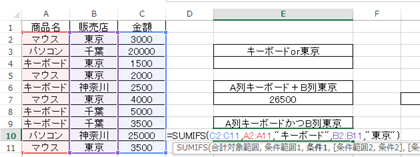
最後に上の2つの差額を求めます。
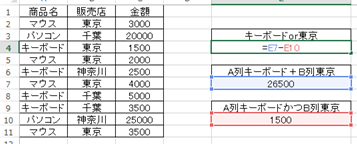
この操作のみでor条件でのsumifs関数の計算が完了します。
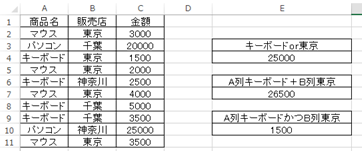
エクセルのSUMIFS関数にてOR条件(数値)にて合計する方法【複数条件】
続いて以下のサンプルデータを用いてエクセルのSUMIIFS関数にて数値に着目した場合のOR条件での合計する方法について確認していきます。
今回は400以下、もしくは1400円以上の数値に該当する金額を合計してみます。
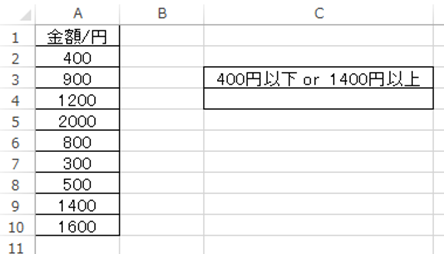
1列の数値に対してOR条件でSUMTIFS関数を適用するには、SUMIFSを2回(複数回)適用し足し合わせるだけでいいです。
具体的にはセルに=SUMIFS(A2:A10,A2:A10,”<=400″)+SUMIFS(A2:A10,A2:A10,”>=1400″)と入力しましょう。
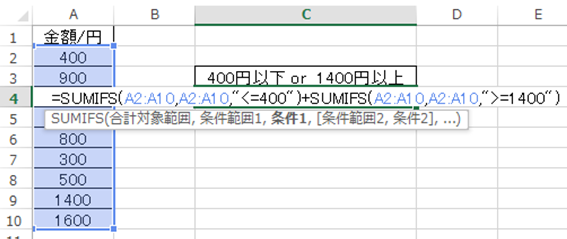
この処理だけで数値に対するOR条件(複数条件)の合計が完了となります。
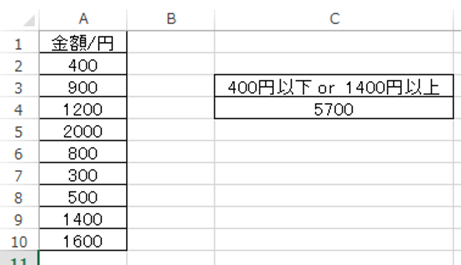
まとめ エクセルのSUMIFS関数にて複数条件(OR条件:もしくは)で合計をする方法
ここではエクセルのSUMIFS関数にてOR(または)条件に該当するデータの合計をする方法について確認しました。
数値1列でOR条件とする場合はSUMIFS関数を2回分合計し、2列の複数条件で処理したい場合は2回の合計から重複分を差し引くといいです。
エクセルでのさまざまな処理に慣れ、日々の業務を効率化させていきましょう。
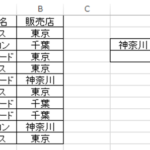

コメント